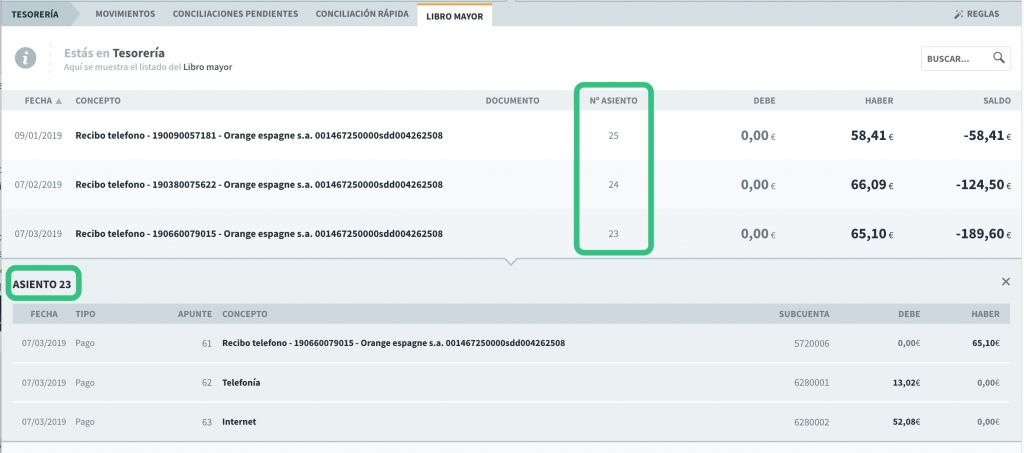Información general sobre la página de tesorería 
Cuando accedas a alguno de los apartados de la página de TESORERÍA, en la parte superior tendrás la siguiente información:
1. SALDO ACTUAL: recoge la suma de los importes de los bancos conectados con Anfix, más la cuenta corriente por defecto.
2. Importe de bancos: cada banco será representado con el logo de su entidad y veremos la suma del saldo de todos los productos conectados de ese banco.
3. Importe de los movimientos de las cuentas de banco y caja por defecto (cuentas genéricas).
4. «+Banco»: este botón te servirá para conectar nuevos bancos. Para más información pulsa aquí.
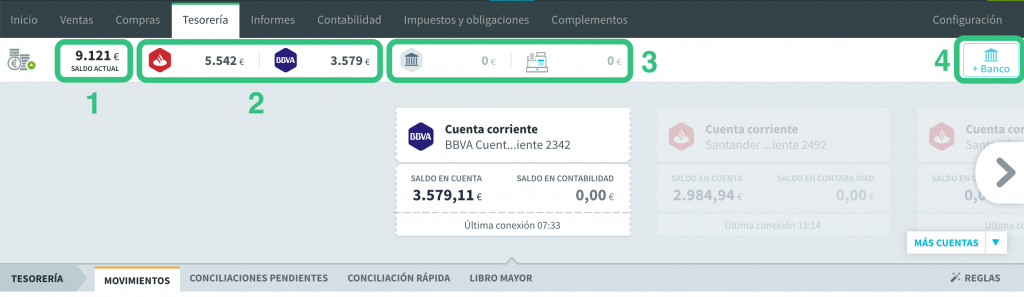
En la parte central, verás una ficha por cada producto bancario conectado, que reflejará el SALDO EN CUENTA – que es el saldo que hay en el banco – y el SALDO EN CONTABILIDAD. Los productos que se conectan son las cuentas y las tarjetas de crédito.
Para moverte por los diferentes productos bancarios podrás usar el desplegable que se abre bajo «MÁS CUENTAS», o bien, pulsar en las flechitas de los lados:
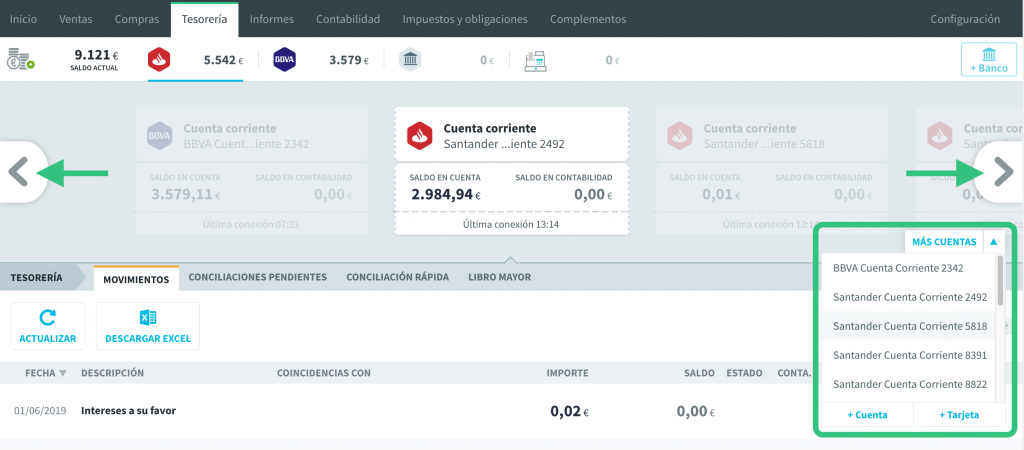
En este desplegable también encontrarás las opciones de «+Cuenta» ó «+Tarjeta» para vincular cuentas o tarjetas adicionales.
Bajo los productos bancarios verás las siguientes pestañas:
1. MOVIMIENTOS: en este apartado verás el extracto bancario del producto seleccionado en la parte central de la pantalla. Aquí podrás comprobar el estado de los movimientos y también anular una conciliación. 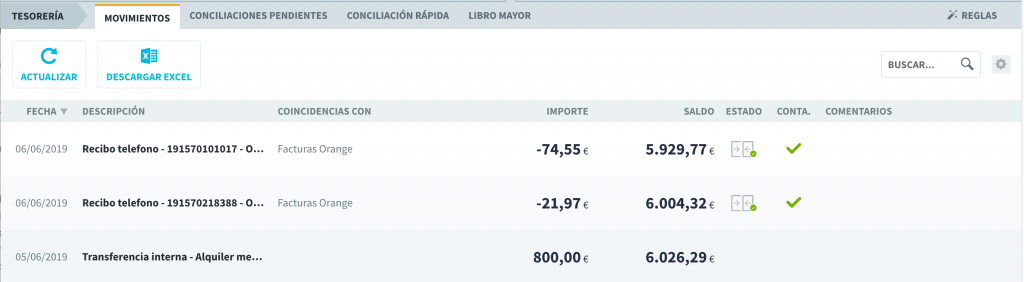 Además, pulsando sobre la línea de un movimiento conciliado podrás ver el detalle de dicha conciliación.
Además, pulsando sobre la línea de un movimiento conciliado podrás ver el detalle de dicha conciliación.
En la esquina superior derecha encontrarás la casilla «BUSCAR...» con la que podrás encontrar movimientos por descripción o por cantidad y filtrar por fechas: 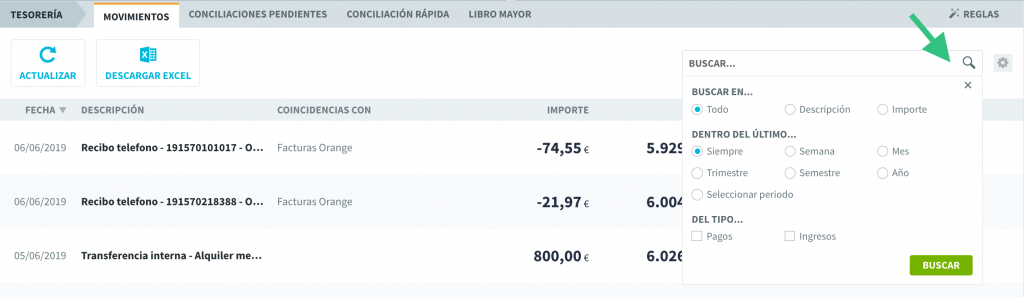
2. CONCILIACIONES PENDIENTES: Aquí aparecerán los movimientos sin conciliar y podrás gestionarlos uno a uno.
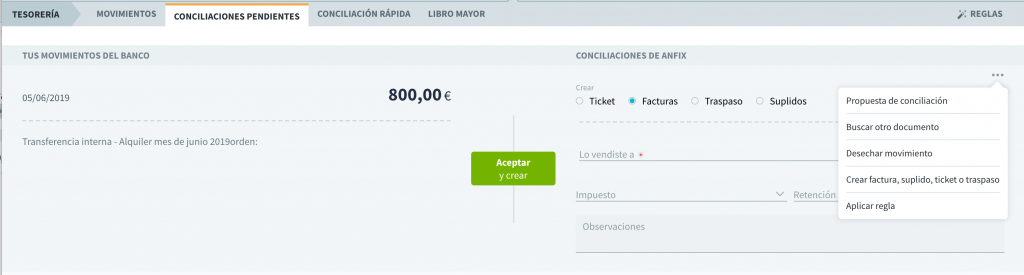 Desde aquí podrás:
Desde aquí podrás:
- Aceptar las conciliaciones propuestas por Anfix.
- Conciliar el movimiento, a la vez que creas un ticket, una factura o un suplido.
- Conciliar un traspaso.
- Buscar el documento con el que debe conciliarse el movimiento.
- Desechar el movimiento.
- Aplicar una regla de conciliación a cada movimiento.
3. CONCILIACIÓN RÁPIDA: Aparecerá si tienes acceso a contabilidad. Aquí podrás gestionar varias conciliaciones a la vez.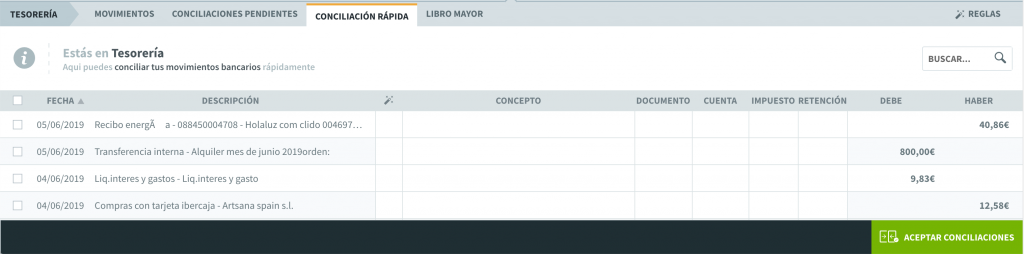
Desde aquí podrás:
- Aceptar las conciliaciones propuestas por Anfix.
- Conciliar varios movimientos a la vez.
- Conciliar un movimiento con un documento ya existente en Anfix.
- Conciliar el movimiento contabilizando sólo el cobro/pago, o contabilizar también la factura a la que corresponde, la cual puede tener varios IVAs.
- Aplicar una regla de conciliación a varios movimientos a la vez.
- Desechar varios movimientos a la vez.
4. LIBRO MAYOR: aquí verás el mayor del producto bancario seleccionado y podrás comprobar, entre otras cosas el número de asiento. Pulsando sobre el movimiento se desplegará la información del asiento contable: